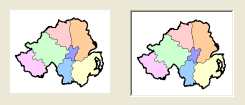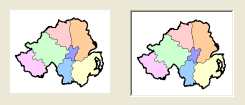- GadgetToolTip() permet d'ajouter une 'mini aide' à ce gadget.
- SetGadgetState(): Permet de changer dynamiquement l'image contenue dans le gadget.
Un ImageID valide peut être obtenu via ImageID(). Si 'ImageID' est 0, alors l'image est retirée du gadget.
Les évènements suivants sont supportés par EventType():
#PB_EventType_Change : L'élément courant a changé
#PB_EventType_LeftClick : L'utilisateur a cliqué sur un élément avec le bouton gauche de la souris.
#PB_EventType_RightClick : L'utilisateur a cliqué sur un élément avec le bouton droit de la souris.
#PB_EventType_LeftDoubleClick : L'utilisateur a double-cliqué sur un élément avec le bouton gauche de la souris.
#PB_EventType_RightDoubleClick: L'utilisateur a double-cliqué sur un élément avec le bouton droit de la souris.
#PB_EventType_DragStart : L'utilisateur a essayé de lancer une opération 'Glisser & Déposer'.
ExamineDraggedItems() peut être utilisé pour obtenir les informations sur les éléments déplacés.
Après un évènement #PB_EventType_DragStart , la bibliothèque Drag & Drop peut être
utilisée pour commencer une opération 'Glisser & Déposer'. Sous MacOS X, l'événement
#PB_EventType_DragStart doit être géré à l'aide de BindEvent() ou de BindGadgetEvent().
Si vous avez besoin de plus de types d'évènements ou de l'affichage avec double-tampon pour une mise à jour
régulière de l'image alors jetez un oeil au canvas gadget CanvasGadget().
If OpenWindow(0, 0, 0, 245, 105, "ImageGadget", #PB_Window_SystemMenu | #PB_Window_ScreenCentered)
If LoadImage(0, #PB_Compiler_Home + "examples/sources/Data/Map.bmp")
ImageGadget(0, 10, 10, 100, 83, ImageID(0)) ; imagegadget standard
ImageGadget(1, 130, 10, 100, 83, ImageID(0), #PB_Image_Border) ; imagegadget avec cadre
EndIf
Repeat : Until WaitWindowEvent() = #PB_Event_CloseWindow
EndIf